Maison >Problème commun >Comment résoudre l'erreur interne0x06
Comment résoudre l'erreur interne0x06
- 百草original
- 2023-12-01 09:43:592374parcourir
Solutions d'erreur interne0x06 : 1. Vérifiez les fichiers du jeu ; 2. Mettez à jour les pilotes ; 3. Fermez les programmes en arrière-plan ; 4. Vérifiez l'intégrité du jeu ; 7. Essayez le mode administrateur. Exécutez ; paramètres du pare-feu ; 9. Réparer les erreurs de registre ; 10. Réinstaller DirectX. Introduction détaillée : 1. Vérifiez les fichiers du jeu. Tout d'abord, assurez-vous que les fichiers du jeu ne sont pas endommagés ou manquants. Parfois, les fichiers peuvent avoir été endommagés ou supprimés pendant le processus de téléchargement ; 2. Mettez à jour le pilote, etc.
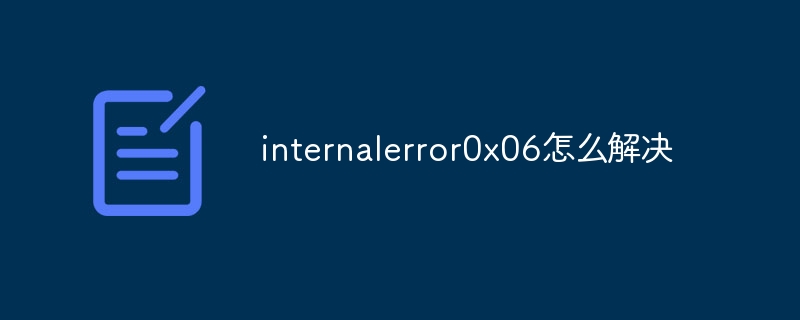
L'erreur interne 0x06 est une erreur système courante qui est généralement causée par des erreurs dans le programme ou des erreurs liées aux ressources système. Bien que cette erreur puisse apparaître dans différentes applications ou jeux, la solution habituelle est la même. Voici quelques solutions courantes, j'espère qu'elles pourront vous aider à résoudre le problème de l'erreur interne 0x06 :
1. Vérifiez les fichiers du jeu :
Tout d'abord, assurez-vous que vos fichiers de jeu ne sont pas endommagés ou manquants. Parfois, les fichiers peuvent être corrompus ou supprimés lors du téléchargement. Si vous l'avez acheté sur Steam, Origin, etc., vous pouvez essayer de retélécharger l'intégralité du jeu.
2. Mettre à jour le pilote :
Assurez-vous que le pilote de votre carte graphique est à jour. Des pilotes obsolètes peuvent empêcher le jeu de démarrer correctement. Accédez au site officiel du fabricant de la carte graphique pour télécharger le dernier pilote et installez-le.
3. Fermez les programmes en arrière-plan :
Lors de l'exécution du jeu, assurez-vous qu'aucun autre programme occupant des ressources système n'est en cours d'exécution. Cela inclut des antivirus, des outils de téléchargement, des lecteurs et bien plus encore. La fermeture de ces programmes peut libérer certaines ressources système, permettant ainsi au jeu de fonctionner correctement.
4. Vérifiez la configuration du système :
Assurez-vous que la configuration de votre système répond aux exigences minimales du jeu. Si votre configuration matérielle est inférieure à la configuration minimale requise pour le jeu, le jeu peut ne pas fonctionner correctement. Vous pouvez vérifier la configuration système requise sur le site officiel du jeu ou sur la page Steam pour vous assurer que votre matériel répond à la configuration requise.
5. Vérifier l'intégrité du jeu :
Sur la plateforme Steam, vous pouvez vérifier l'intégrité des fichiers du jeu. Dans la bibliothèque Steam, faites un clic droit sur le jeu et sélectionnez « Propriétés », puis sélectionnez « Vérifier l'intégrité du jeu » dans l'onglet « Fichiers locaux ». Cela analysera vos fichiers de jeu et réparera tous les fichiers corrompus.
6. Modifier les paramètres du jeu :
Si aucune des méthodes ci-dessus ne résout le problème, vous pouvez essayer de modifier les paramètres du jeu. Régler la qualité graphique au minimum et désactiver des options telles que les effets spéciaux et l'anticrénelage peut réduire l'utilisation des ressources du jeu et rendre le jeu plus facile à exécuter.
7. Essayez d'exécuter le jeu en mode administrateur :
Dans le système Windows, essayez d'exécuter le jeu en mode administrateur. Faites un clic droit sur l'icône du jeu et sélectionnez "Exécuter en tant qu'administrateur". Cela peut fournir des autorisations système supplémentaires pour permettre au jeu de fonctionner correctement.
8. Vérifiez les paramètres du pare-feu :
Assurez-vous que les paramètres de votre pare-feu n'empêchent pas l'exécution du programme de jeu. Parfois, un pare-feu peut empêcher certaines applications de se connecter au réseau ou d'accéder aux ressources système, empêchant ainsi le jeu de fonctionner correctement. Vous pouvez vérifier les paramètres de votre pare-feu et ajouter le fichier exécutable du jeu à la liste des exceptions.
9. Réparer les erreurs de registre :
Dans certains cas, des erreurs de registre peuvent empêcher le jeu de fonctionner correctement. Vous pouvez exécuter un outil de nettoyage de registre tel que CCleaner pour corriger les erreurs de registre. Mais veuillez noter qu'avant d'exécuter l'outil de nettoyage du registre, veuillez sauvegarder vos fichiers de registre.
10. Réinstallez DirectX :
DirectX est l'un des composants nécessaires au fonctionnement de nombreux jeux. Si DirectX est installé mais que le jeu ne fonctionne toujours pas correctement, vous pouvez essayer de réinstaller DirectX. Vous pouvez télécharger le dernier package d'installation de DirectX sur le site officiel de Microsoft et l'installer.
Si vous avez essayé les méthodes ci-dessus et que vous ne parvenez toujours pas à résoudre le problème, il est recommandé de consulter le forum officiel ou la communauté du jeu pour communiquer avec d'autres joueurs et trouver des solutions. Parfois, l'équipe de développement peut fournir des correctifs ou des mises à jour spécifiques pour résoudre les problèmes d'erreur interne 0x06.
Ce qui précède est le contenu détaillé de. pour plus d'informations, suivez d'autres articles connexes sur le site Web de PHP en chinois!
Articles Liés
Voir plus- Quels sont les types de données courants des tableaux de données ?
- À quelle mémoire le CPU peut-il accéder directement ?
- Comment fonctionne le langage Go ? Introduction au processus d'exécution
- Combien de grammes fait 1 tonne de disque dur ?
- Que signifie la puce de serveur ? A quoi servent les puces de serveur ?

